|
|
Należności
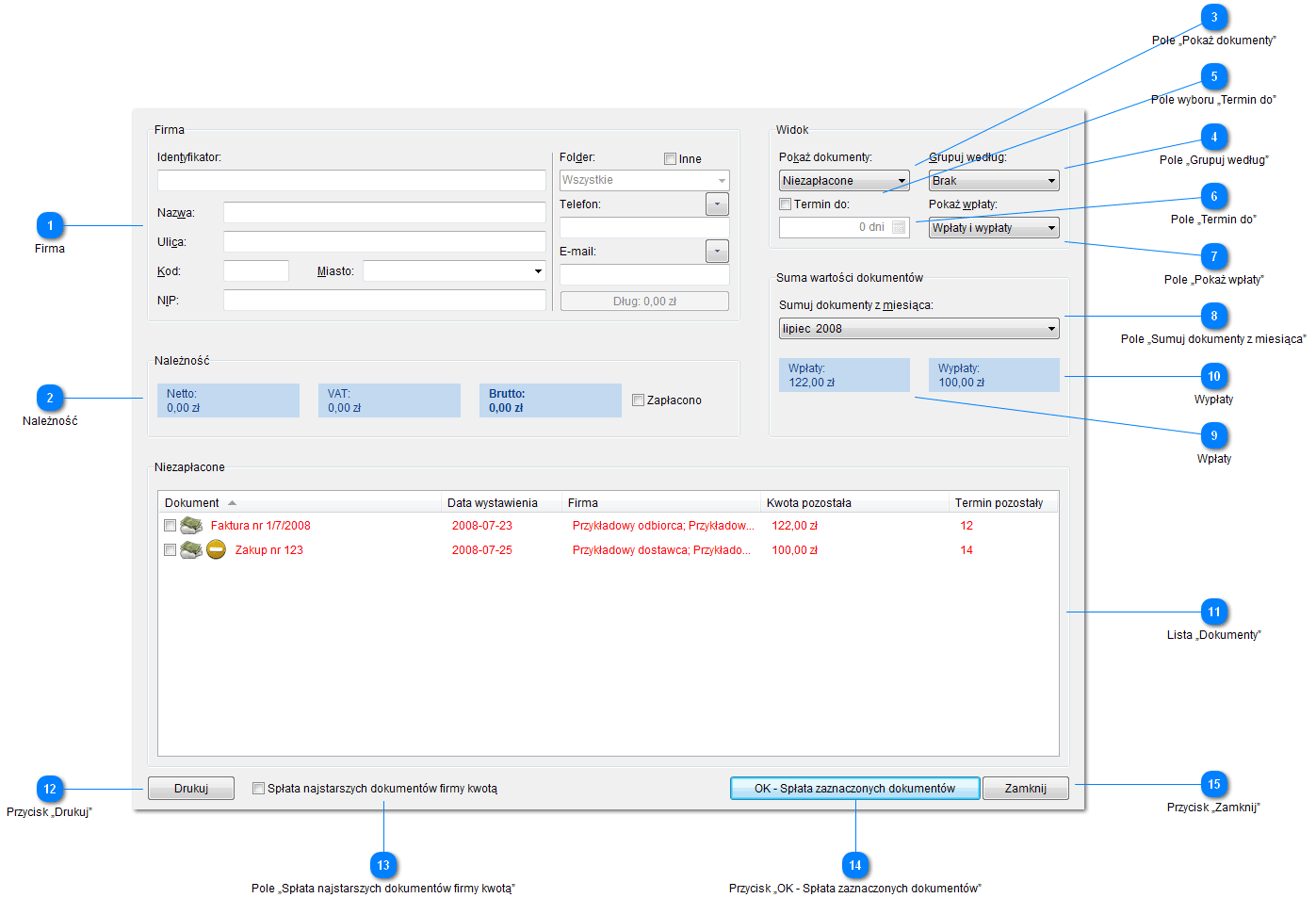
 Firma
Firma
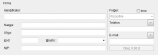
Odbiorca, lub dostawca, z aktualnie wybranego na liście dokumentu.
|
|
|
 Należność
Należność

Należność, za aktualnie wybrany na liście dokument.
|
|
|
 Pole „Pokaż dokumenty”
Pole „Pokaż dokumenty”
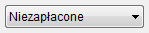
Wybierz, jakie dokumenty, mają zostać pokazane:
-
Niezapłacone – tylko dokumenty, z nieuregulowaną należnością.
-
Ostatnie spłaty – dokumenty zapłacone, w ciągu ostatnich dni (liczbę dni można zmienić).
-
Wszystkie – zarówno zapłacone, jak i niezapłacone dokumenty.
|
|
|
 Pole „Grupuj według”
Pole „Grupuj według”
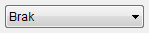
Możesz pogrupować dokumenty na liście i zobaczyć ich sumę.
|
|
|
 Pole wyboru „Termin do”
Pole wyboru „Termin do”
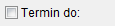
-
Jeżeli to pole jest zaznaczone, zostaną pokazane tylko dokumenty, z terminem zapłaty podanym poniżej.
-
Jeżeli to pole nie jest zaznaczone, zostaną pokazane wszystkie dokumenty.
|
|
|
 Pole „Termin do”
Pole „Termin do”
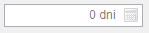
Maksymalny termin, pozostały na zapłatę dokumentu, aby dokument został pokazany na liście.
|
|
|
 Pole „Pokaż wpłaty”
Pole „Pokaż wpłaty”
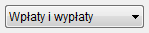
Zdecyduj, czy mają być widoczne przychody (np. faktury), wydatki (np. zamówienia), czy wszystkie dokumenty.
|
|
|
 Pole „Sumuj dokumenty z miesiąca”
Pole „Sumuj dokumenty z miesiąca”

Wybierz miesiąc, wystawienia dokumentów, aby zobaczyć podsumowanie dokumentów, z tego miesiąca.
|
|
|
 Wpłaty
Wpłaty
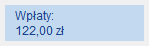
Suma przychodów (np. faktur), z wybranego miesiąca.
|
|
|
 Wypłaty
Wypłaty
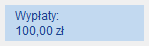
Suma wydatków (np. zamówień), z wybranego miesiąca.
|
|
|
 Lista „Dokumenty”
Lista „Dokumenty”

Zaznacz dokumenty, za które chcesz przyjąć zapłatę.
-
Aby zaznaczyć dokument, kliknij go. Można od razu zaznaczyć wiele dokumentów.
-
Niezapłacone dokumenty, są pokazane w kolorze czerwonym. Zaznaczone dokumenty, są pogrubione.
|
|
|
 Przycisk „Drukuj”
Przycisk „Drukuj”
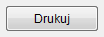
Drukuj listę dokumentów, lub wezwanie do zapłaty.
|
|
|
 Pole „Spłata najstarszych dokumentów firmy kwotą”
Pole „Spłata najstarszych dokumentów firmy kwotą”

Zaznacz, aby wprowadzić kwotę, przyjętą od odbiorcy.
-
Zaległe dokumenty, tego odbiorcy, zostaną spłacone na tyle, na ile wystarczy tej kwoty, w kolejności od najstarszych.
-
Aby zmienić aktualnego odbiorcę, kliknij jego dokument na liście.
|
|
|
 Przycisk „OK - Spłata zaznaczonych dokumentów”
Przycisk „OK - Spłata zaznaczonych dokumentów”

Kliknij, aby przyjąć, edytować lub usunąć zapłatę, za zaznaczone, na liście, dokumenty.
|
|
|
 Przycisk „Zamknij”
Przycisk „Zamknij”
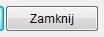
Zamyka to okno i zapisuje zmiany.
|
|
|
|